Du möchtest deine handgeschriebene Unterschrift digitalisieren, um sie für Bewerbungen oder andere offizielle Dokumente zu verwenden? Mit Adobe Photoshop kannst du deine Unterschrift ganz einfach freistellen, egal ob du sie eingescannt hast oder ein Foto davon gemacht hast. Diese Anleitung zeigt dir, wie du dies Schritt für Schritt leicht umsetzt.
Wichtigste Erkenntnisse
- Photoshop bietet mehrere Methoden zum Freistellen von Unterschriften an.
- Eine effektive Methode ist die Verwendung von Farbbereichsausblendung.
- Eine weitere Möglichkeit ist die Anpassung von Kontrasten mithilfe von Einstellungen.
- Bei unerwünschten Hintergründen kann eine Kombination aus verschiedenen Techniken helfen, ein optimales Ergebnis zu erzielen.
- Bei Nutzen von weißen Hintergründen ist oft kein Freistellen nötig.
Schritt-für-Schritt-Anleitung
Um deine Unterschrift freizustellen, folge diesen Schritten:
Beginne damit, das Bild deiner Unterschrift in Photoshop zu öffnen. Stelle sicher, dass die Unterschrift gut lesbar ist und der Hintergrund klar erkennbar ist. Du kannst ein eingescanntes Bild oder ein Foto verwenden.
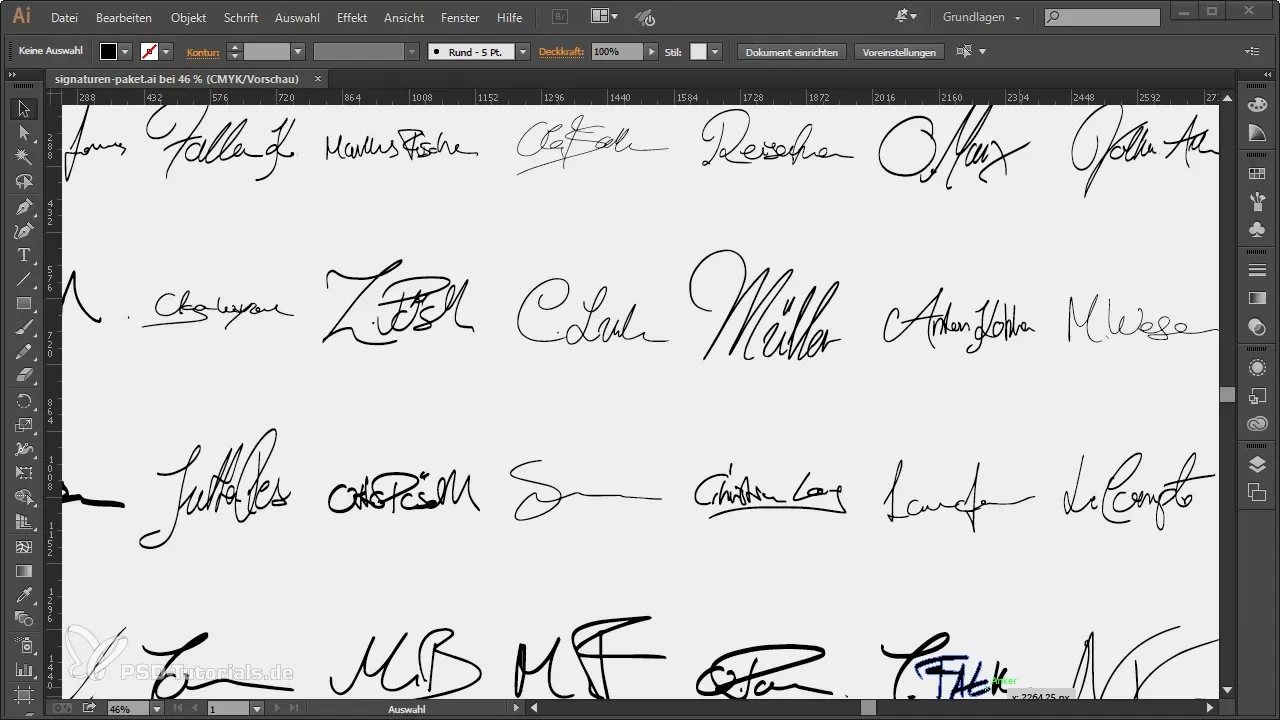
Hintergrundebene in eine normale Ebene konvertieren
Als ersten Schritt musst du die Hintergrundebene in eine normale Ebene umwandeln. Klicke mit der rechten Maustaste in das Ebenenfenster und wähle „Ebene duplizieren“ oder wähle „Hintergrund entsperren“. Dadurch kannst du mit verschiedenen Werkzeugen arbeiten, die zuvor nicht zur Verfügung standen.
Methode 1: Farbbereichsausblendung
Um die Unterschrift freizustellen, wende die Technik der Farbbereichsausblendung an. Gehe zu „Auswahl“ → „Farbbereich“. Mit dem Schieberegler kannst du den weißen Hintergrund deaktivieren, indem du in den weißen Bereich klickst.
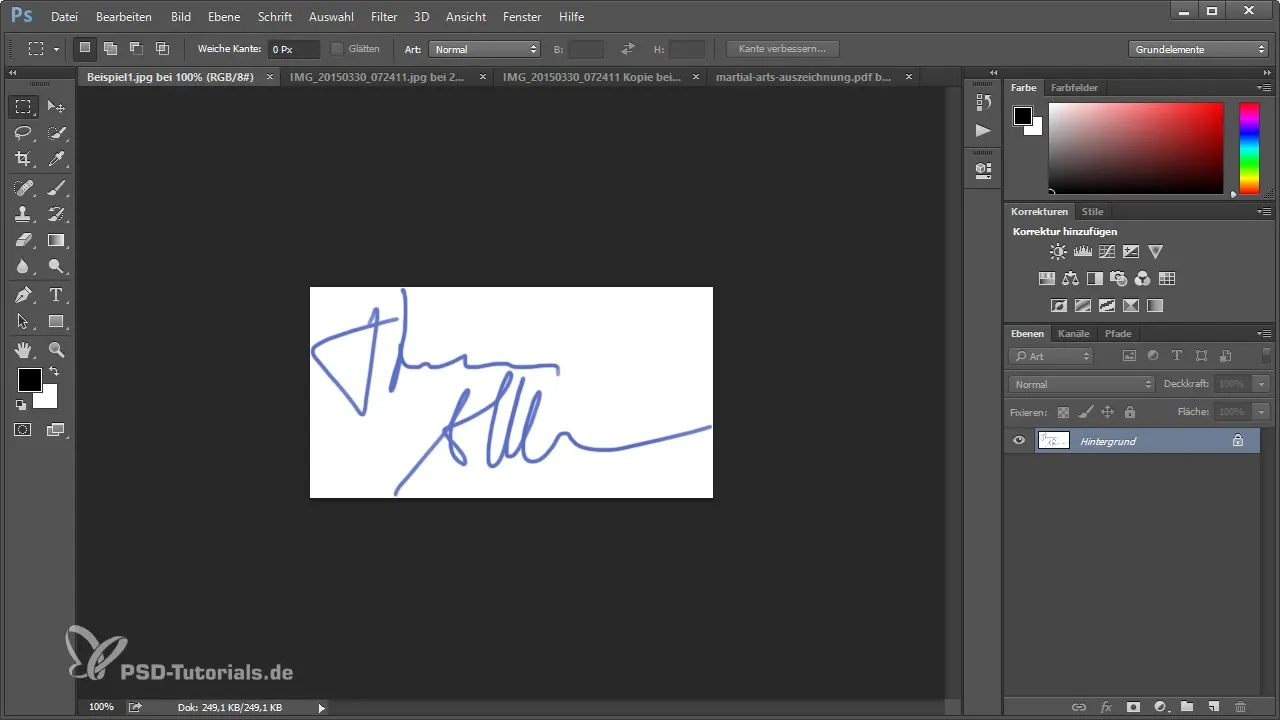
Zieht den Schieberegler nach links, bis der Hintergrund verschwindet. Bei gescannten Dokumenten kann es notwendig sein, den Schieberegler weiter nach links zuzuziehen, um das restliche Papiermuster zu entfernen. Du hast jetzt die Möglichkeit, die Auswahl zu verfeinern, indem du die Alt-Taste gedrückt hältst und den Schieberegler für den Dunkelton anpasst.
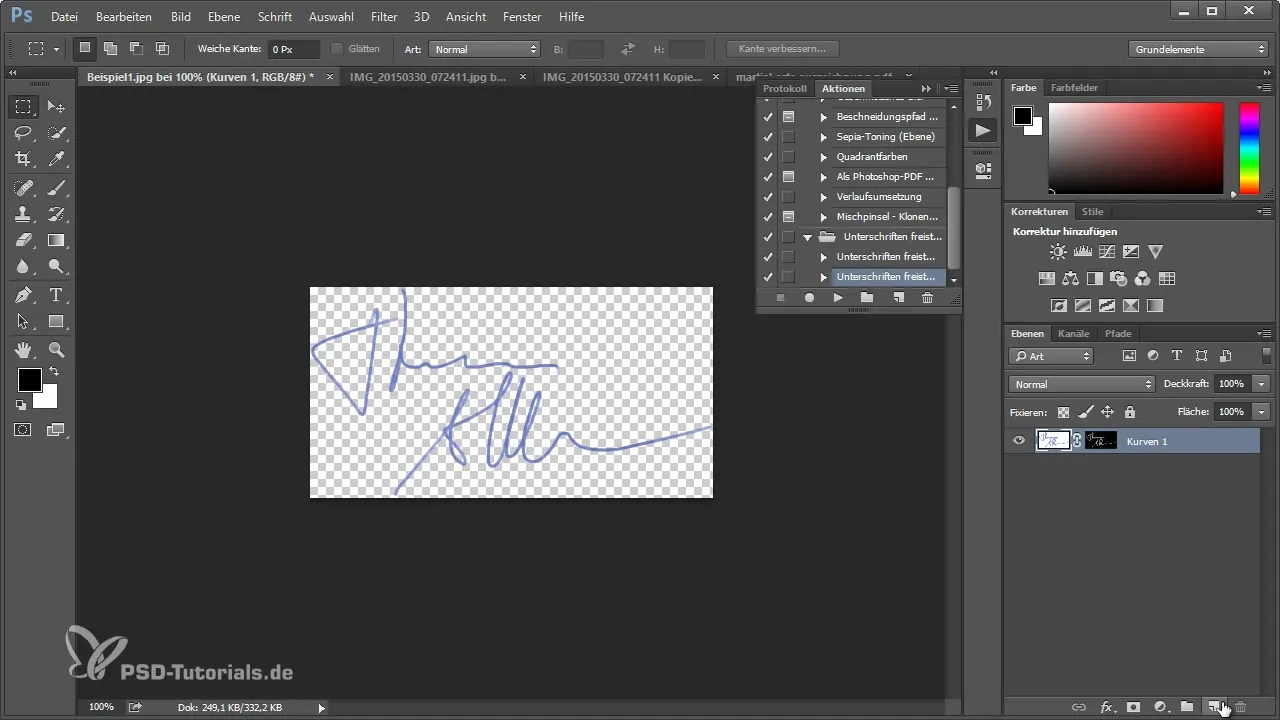
Klicke auf „OK“, um die Auswahl zu bestätigen. Überprüfe das Ergebnis, indem du den Hintergrund farbig änderst. Du solltest jetzt eine gut freigestellte Unterschrift vor dir sehen.
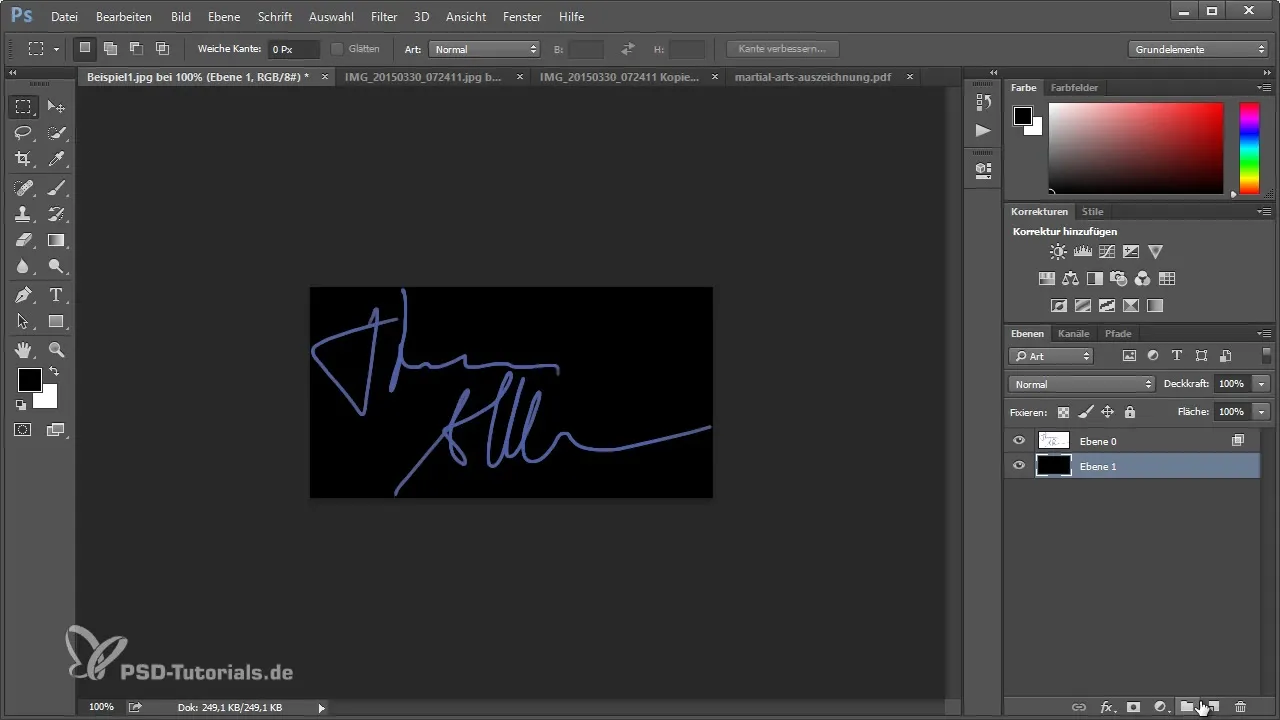
Transparente Ebene als PNG speichern
Um sicherzustellen, dass deine Unterschrift mit einem transparenten Hintergrund gespeichert wird, erstelle eine neue Ebene. Markiere beide Ebenen (die Unterschrift und die Hintergrundebene) und drücke „Strg + E“, um sie zu einer Ebene zu reduzieren. Nun kannst du die Datei als PNG speichern, um die Transparenz zu erhalten.
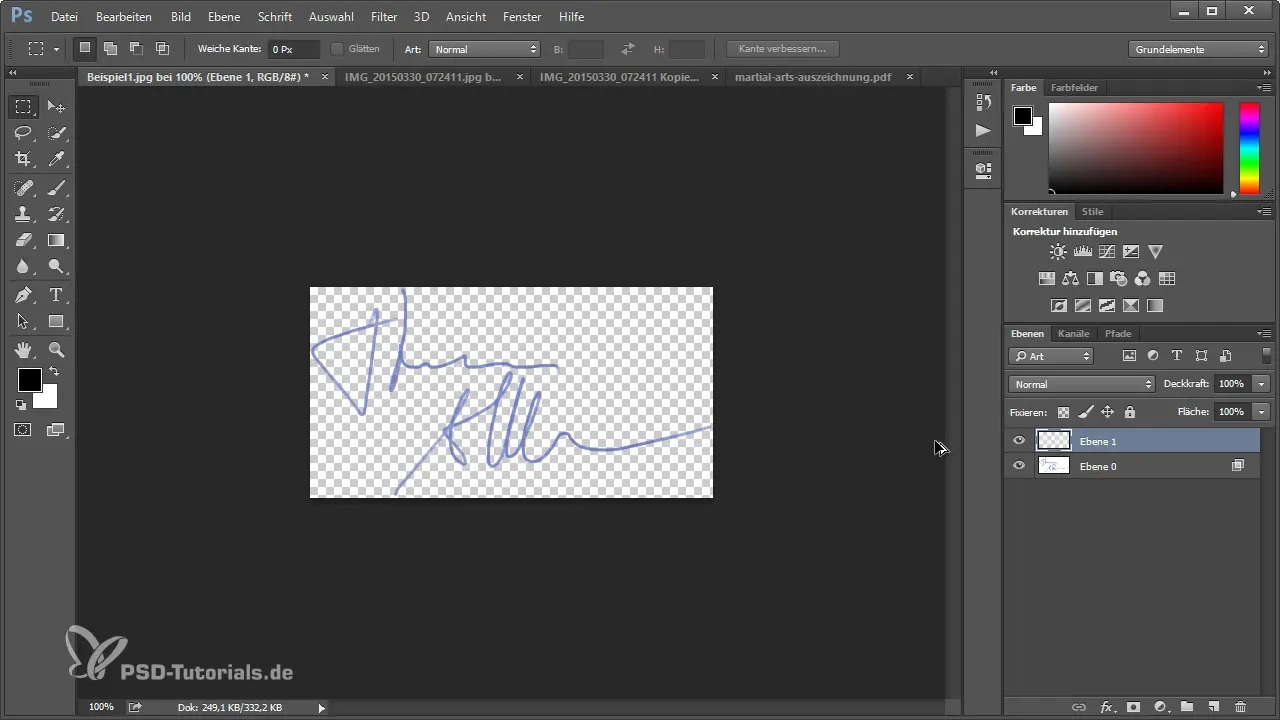
Methode 2: Auswahl und Maskieren
Die zweite Methode zur Freistellung ist ebenfalls einfach. Du beginnst wieder damit, deine Hintergrundebene in eine normale Ebene zu konvertieren. Wähle dann „Auswahl“ → „Farbbereich auswählen“. Klicke in den weißen Bereich und passe die Toleranz so an, dass die Unterschrift klar getrennt wird.

Nachdem die Auswahl bestätigt wurde, halte die Alt-Taste gedrückt und klicke auf das Symbol zum Hinzufügen einer Ebenenmaske. Dadurch wird die Unterschrift freigestellt, und du kannst das Ergebnis erneut prüfen.
Kontrastanhebung bei Fotos
Wenn du ein Foto deiner Unterschrift hast, ist es oft nötig, die Kontraste anzuheben, um bessere Ergebnisse zu erzielen. Gehe zu „Ebenen“ und wähle „Neue Einstellungsebene“ → „Gradationskurven“. Stelle sicher, dass der Modus auf Luminanz steht, um die Sättigung nicht zu verstärken.
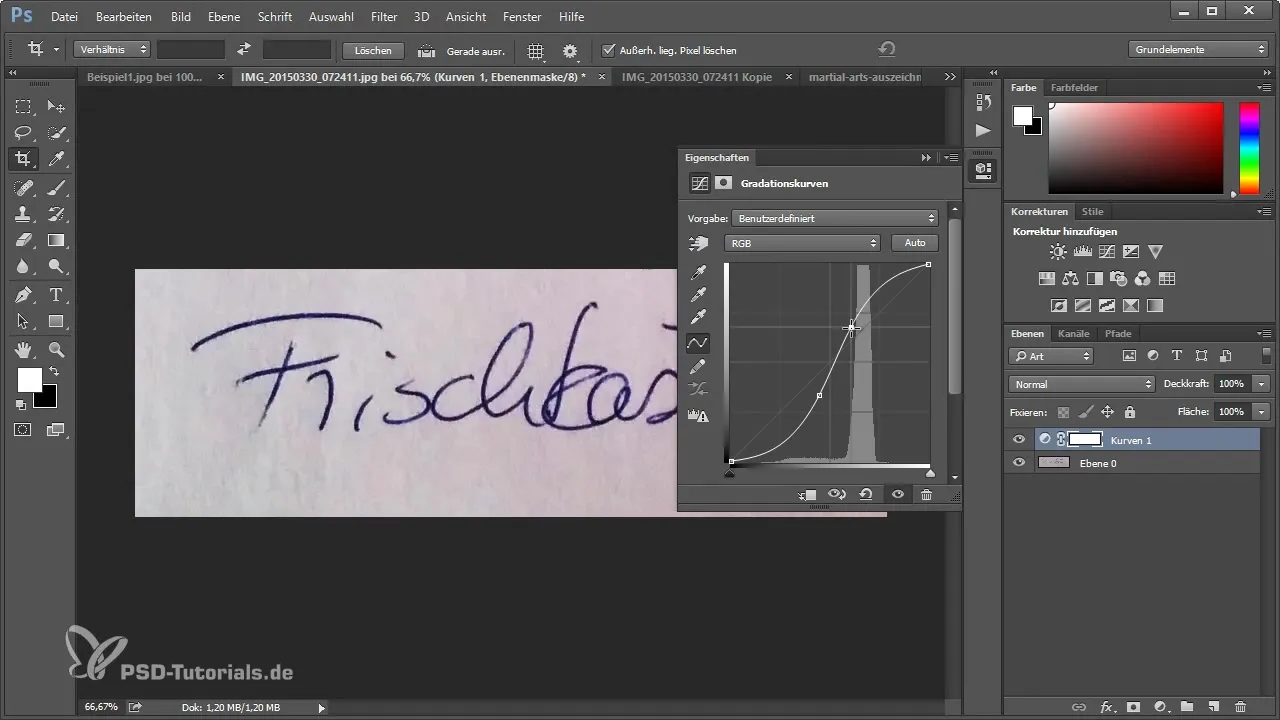
Auch hier kannst du die Methode der Farbbereichsausblendung wieder anwenden. Überprüfe das Ergebnis, um sicherzustellen, dass du eine saubere Freistellung erhalten hast.
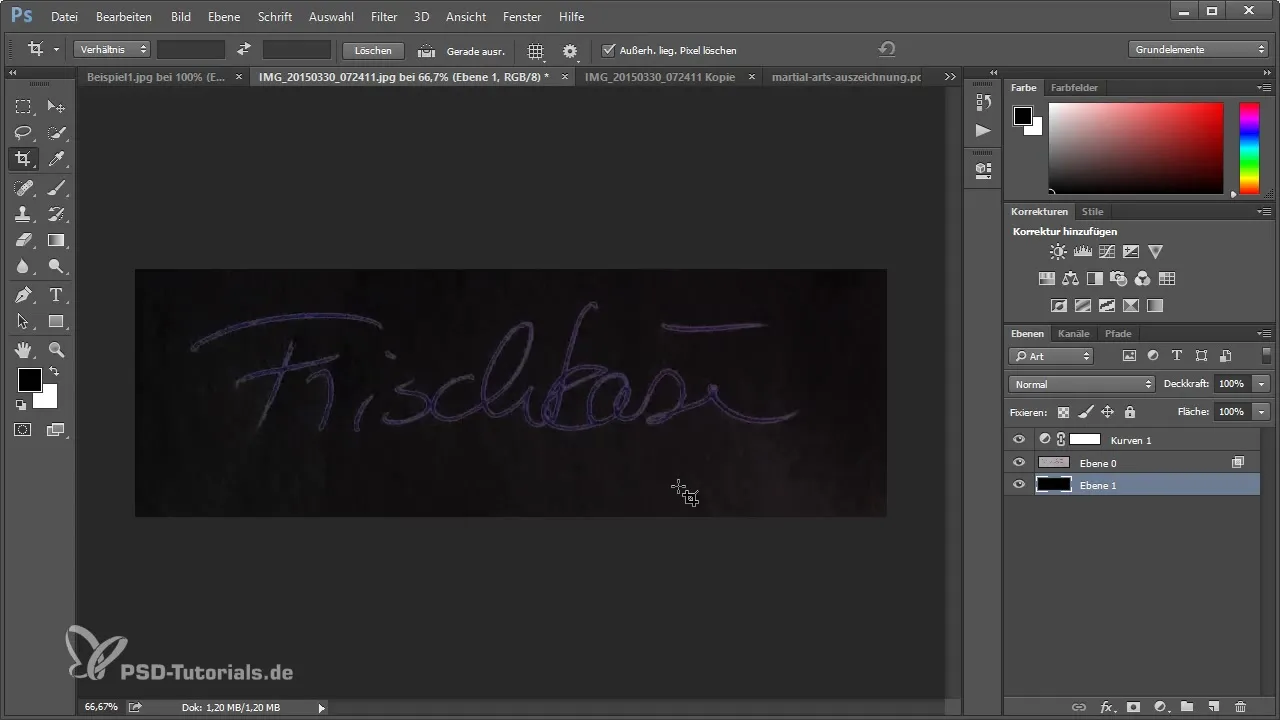
Nachbearbeitung und Farben anpassen
Solltest du feststellen, dass die Farben der freigestellten Unterschrift nicht optimal sind, ist das kein Problem! Du kannst transparente Pixel fixieren, um die Farben lokal zu optimieren. Nimm das Pinselwerkzeug und passe die Farben nach Belieben an, um einen natürlichen Look zu erhalten.
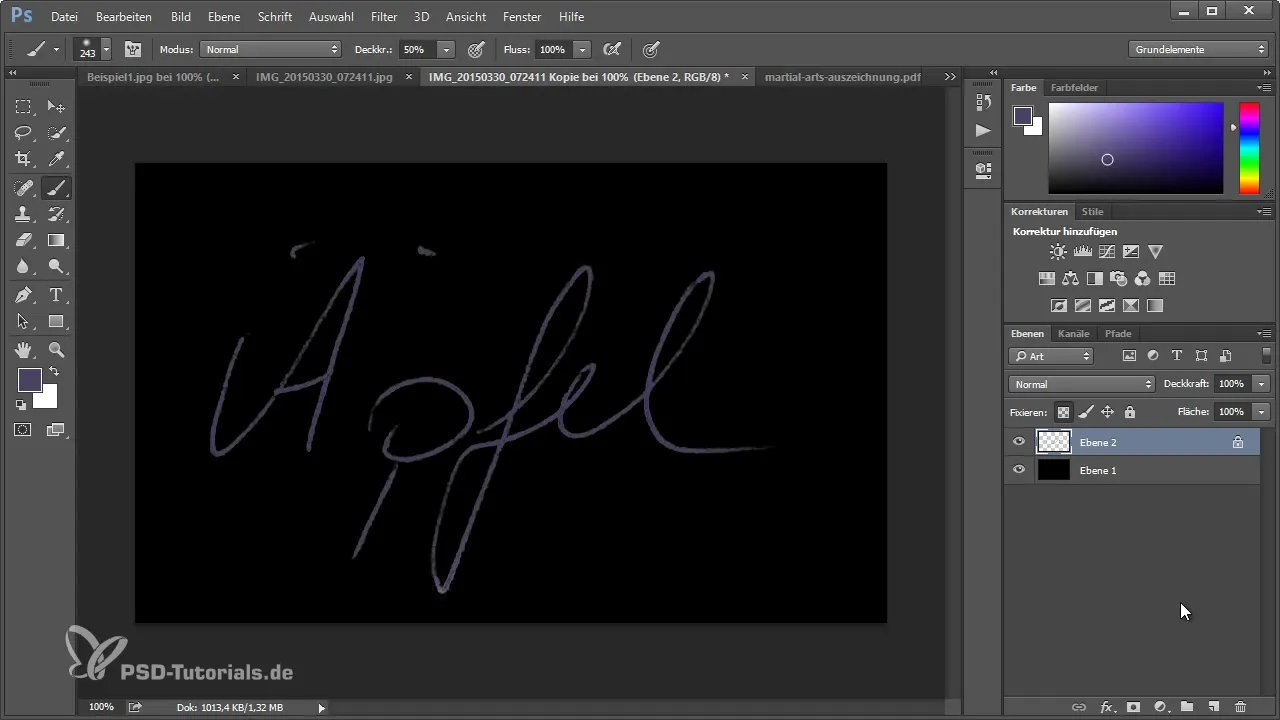
Wenn die Ergebnisse nicht zufriedenstellend sind, dupliziere die Ebenen, um mehr Transparenz zu erzielen – und reduziere diese am Ende auf eine sichtbare Ebene.
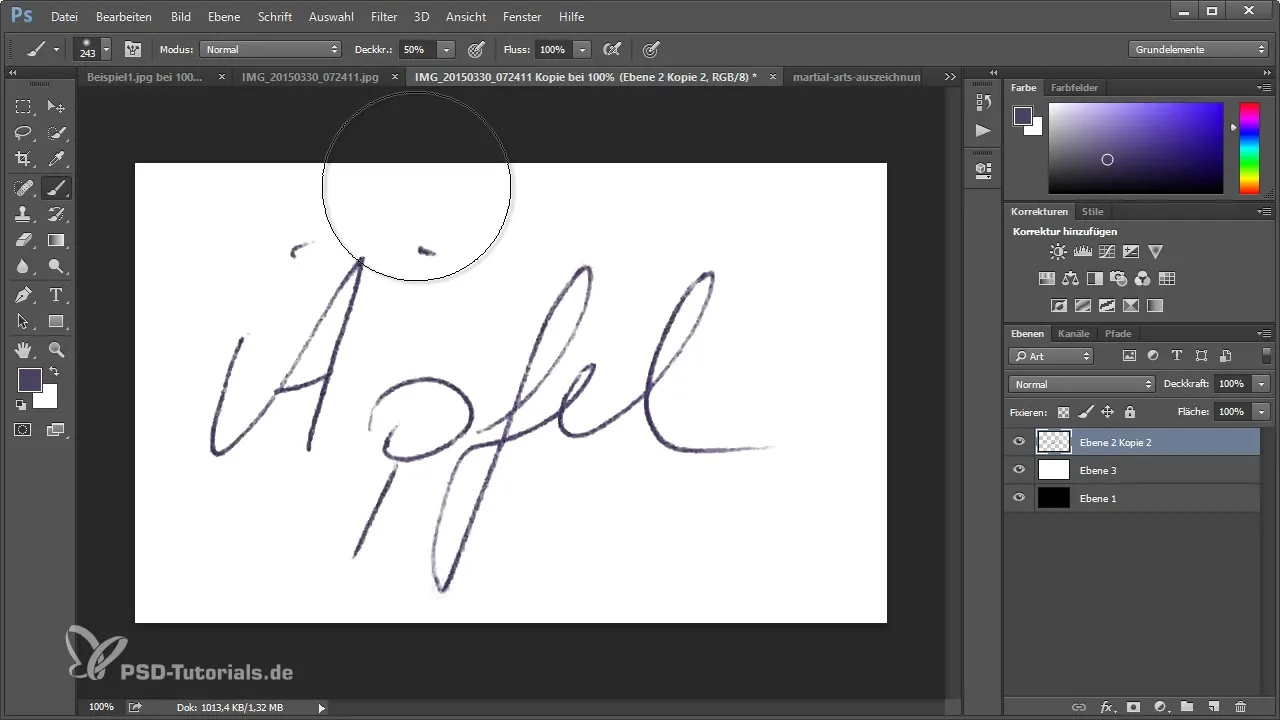
Zusammenfassung – Unterschrift freistellen in Photoshop
Du hast gelernt, wie einfach es ist, deine Unterschrift in Photoshop freizustellen. Durch die Verwendung der richtigen Techniken und Werkzeuge kannst du nicht nur eine saubere Freistellung erreichen, sondern auch deine Unterschrift für verschiedene Anwendungen optimieren. Experimentiere mit den Methoden, um herauszufinden, welche dir am besten gefällt, und speichere deine Unterschrift im PNG-Format für die Verwendung in digitalen Dokumenten.
Häufig gestellte Fragen
Wie kann ich meine Unterschrift als PNG speichern?Um deine Unterschrift als PNG zu speichern, wähle „Datei“ → „Speichern unter“ und wähle das PNG-Format aus.
Was ist der Unterschied zwischen Farbbereichsausblendung und Auswahl und Maskieren?Die Farbbereichsausblendung wählt bestimmte Farben aus, während „Auswahl und Maskieren“ ein leistungsfähigeres Werkzeug zum Verfeinern deiner Auswahl ist.
Kann ich auch andere Bildbearbeitungen für meine Unterschrift verwenden?Ja, du kannst verschiedene Bearbeitungstechniken wie Schärfen oder Farbanpassungen anwenden, um das Ergebnis zu verbessern.
Ist es notwendig, eine gescannte Unterschrift in Photoshop zu bearbeiten?Das hängt von der Qualität der gescannten Unterschrift ab. Oft ist eine Bearbeitung erforderlich, um einen sauberen Look zu erzielen.
Welche Datei-Formate kann ich für die Speicherung verwenden?Für transparenten Hintergrund solltest du PNG verwenden; für andere Zwecke sind auch JPEG oder TIFF geeignet.

